Bạn đã bao giờ cảm thấy phiền toái khi phải liên tục chuyển đổi giữa các ghi chú trong ứng dụng Notes để kiểm tra lại những thông tin quan trọng? iOS 18 mang đến một tính năng mới đột phá, giúp đơn giản hóa quy trình này, cho phép bạn truy cập các ghi chú gần đây chỉ với vài thao tác chạm. Đối với người dùng iPhone thường xuyên sử dụng ứng dụng Ghi chú (Notes app) cho công việc hay ghi lại ý tưởng, việc tối ưu hóa khả năng truy cập thông tin là vô cùng cần thiết. Tính năng mới này không chỉ giúp tiết kiệm thời gian mà còn nâng cao hiệu suất làm việc của bạn.
Cách Mở Ghi Chú Gần Đây Từ Bên Trong Ghi Chú Hiện Tại
Trước đây, nếu bạn muốn mở một ghi chú được tạo gần đây trong ứng dụng Notes trên iPhone, bạn sẽ phải thoát khỏi ghi chú hiện tại, quay lại danh sách ghi chú, sau đó cuộn hoặc tìm kiếm thủ công. Mặc dù ứng dụng Notes trên iPhone là một giải pháp thay thế mạnh mẽ cho các công cụ khác như Google Keep với nhiều tính năng hữu ích như quét tài liệu trực tiếp hay tạo danh sách kiểm tra, nhưng việc chuyển đổi giữa các ghi chú lại khá tốn thời gian.
Nếu bạn thường xuyên phải chuyển qua lại giữa các ghi chú để tham khảo chi tiết quan trọng, điều này có thể gây mất thời gian đáng kể. May mắn thay, với iOS 18, ứng dụng Notes đã nhận được một bản cập nhật cho phép bạn xem các ghi chú gần đây mà không cần rời khỏi ghi chú hiện tại. Dưới đây là những gì bạn cần làm:
- Mở bất kỳ ghi chú nào trong ứng dụng Notes.
- Chọn biểu tượng menu ba chấm ở góc trên cùng bên phải màn hình.
- Chọn Recent Notes (Ghi chú Gần đây) từ các tùy chọn trong menu thả xuống.
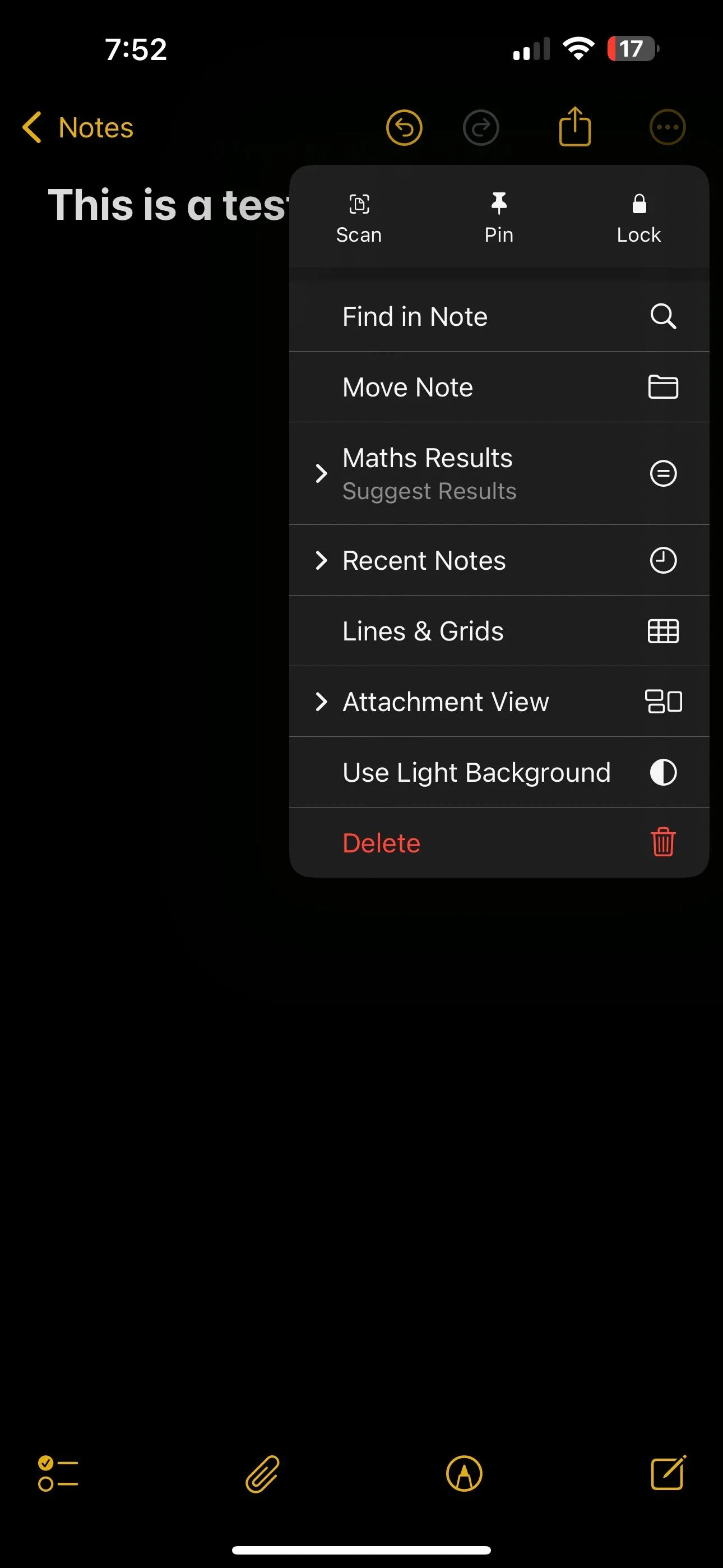 Giao diện chọn 'Ghi chú Gần đây' từ menu tùy chọn của ứng dụng Notes trên iPhone iOS 18
Giao diện chọn 'Ghi chú Gần đây' từ menu tùy chọn của ứng dụng Notes trên iPhone iOS 18
Một danh sách các ghi chú gần đây nhất của bạn sẽ xuất hiện. Nhấp vào bất kỳ ghi chú nào trong số này sẽ cho phép bạn chuyển ngay lập tức đến ghi chú đó, giúp việc tham khảo và chuyển đổi công việc trở nên liền mạch và nhanh chóng hơn bao giờ hết.
Các Bước Để Xóa Lịch Sử Ghi Chú Của Bạn
Cho dù vì lý do bảo mật quyền riêng tư hay để ngăn các ghi chú không liên quan xuất hiện, bạn cũng có thể xóa danh sách Ghi chú Gần đây khi sử dụng ứng dụng Notes trên iPhone. Đây là các bước bạn cần thực hiện:
- Mở bất kỳ ghi chú nào trong ứng dụng Notes.
- Chọn biểu tượng menu ba chấm ở góc trên cùng bên phải màn hình.
- Chạm vào Clear Menu (Xóa menu) bên dưới danh sách các ghi chú gần đây của bạn.
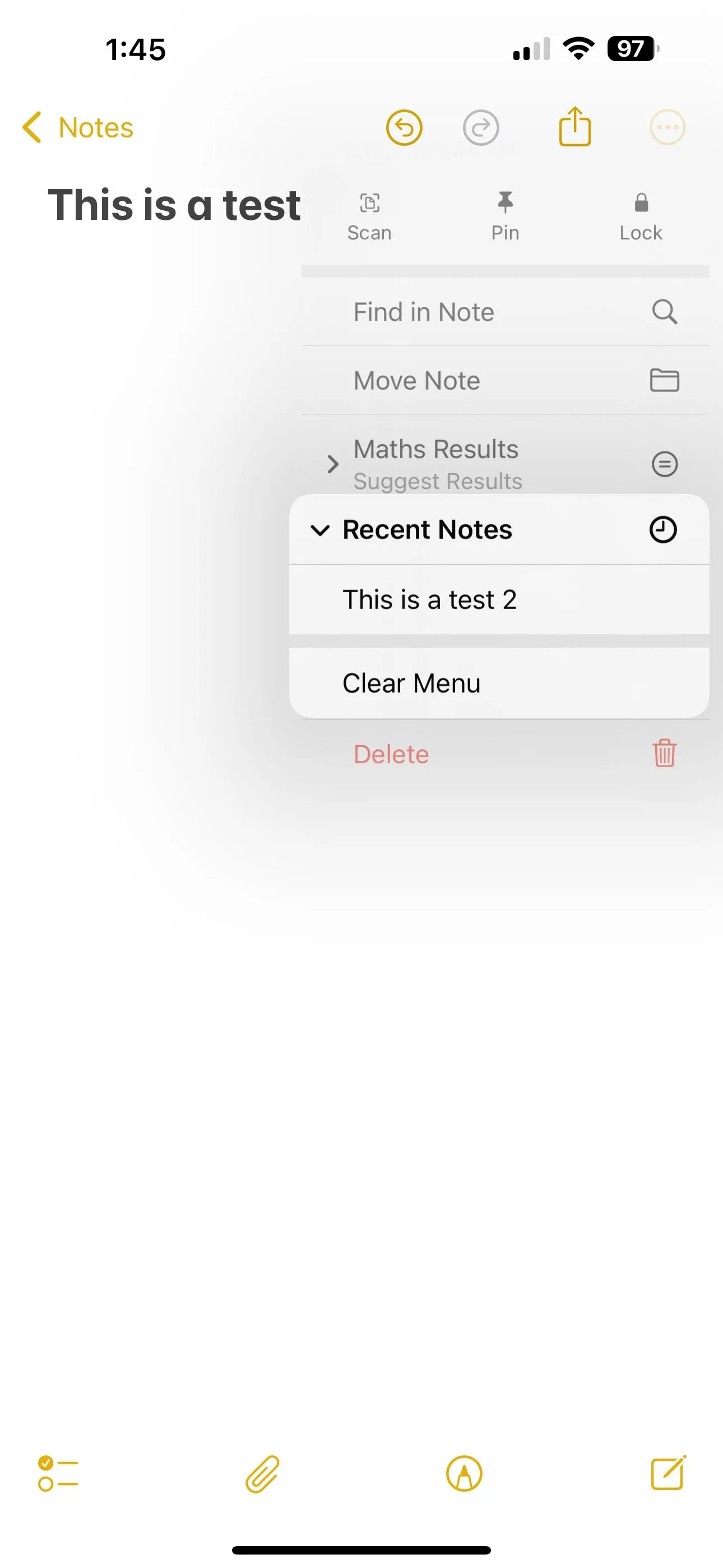 Màn hình ứng dụng Notes hiển thị tùy chọn 'Xóa menu' dưới danh sách các ghi chú gần đây
Màn hình ứng dụng Notes hiển thị tùy chọn 'Xóa menu' dưới danh sách các ghi chú gần đây
Thao tác này sẽ xóa danh sách các ghi chú gần đây, tuy nhiên, mọi ghi chú bạn thêm hoặc mở sau đó sẽ lại xuất hiện trong menu Ghi chú Gần đây. Điều này đảm bảo bạn luôn có thể truy cập nhanh chóng những ghi chú mới nhất mà không lo danh sách bị lộn xộn bởi các mục cũ.
Mặc dù đây không phải là một tính năng “thay đổi cuộc chơi” quá lớn, nhưng bạn có thể sẽ thấy mình sử dụng nó thường xuyên. Tính năng này dễ dàng truy cập, tiết kiệm thời gian và đơn giản hóa việc chuyển đổi giữa các ghi chú. Hãy dùng thử, bạn có thể thấy nó hữu ích hơn mình nghĩ rất nhiều. Hãy chia sẻ trải nghiệm của bạn về tính năng “Ghi chú Gần đây” trên iOS 18 trong phần bình luận bên dưới!


